Masalah memori dapat memperlambat komputer Anda dan menyebabkan komputer menampilkan kesalahan layar biru secara acak atau sering macet/macet. Untuk mencegah masalah seperti itu, saya sarankan untuk memeriksa kesalahan atau kerusakan pada RAM komputer Anda setiap beberapa bulan.
Anda dapat menguji RAM Anda menggunakan Alat Diagnostik Memori bawaan Windows. Anda juga dapat menggunakan aplikasi sumber terbuka seperti MemTest86, MemTest86+, Memtester, atau HCI Memtest untuk menguji stik RAM Anda.
Selain itu, Anda dapat memantau suhu RAM menggunakan HWMonitor dan memeriksa tegangannya melalui BIOS. Mengetahui parameter ini membantu Anda menentukan apakah RAM Anda terlalu panas atau tidak mendapatkan daya yang cukup.
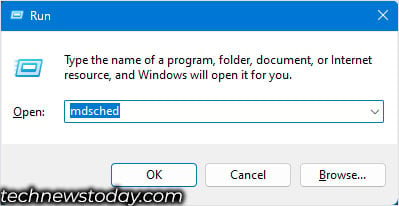
Untuk pengujian, kami menggunakan 8GB V-Color DDR4 4100 (berjalan pada 3200 MT/s) dan 16GB TridentZ Royal DDR4 3600 lainnya (berjalan pada 3200 MT/s).
Namun, sebelum memulai pengujian, nonaktifkan semua overclock di sistem Anda. Pengaturan overclock yang salah dapat mengakibatkan pengujian menampilkan pesan kesalahan. Anda dapat melakukan ini dengan mengatur ulang BIOS.
Hal lain yang harus Anda ketahui adalah bahwa pengujian beberapa modul memori berkapasitas tinggi akan memakan waktu jauh lebih lama. Menghentikan proses diagnostik akan memulai ulang dari awal.
Jadi, saya sarankan Anda melepas semua memory stick kecuali satu dan menjalankan tes. Dengan cara ini, Anda masih dapat menggunakan sistem di antara setiap pengujian.
Alat Diagnostik Memori Windows
Jika Anda pengguna Windows, Anda dapat menggunakan alat bawaannya untuk menguji memori Anda. Alat Diagnostik Memori menjalankan serangkaian tes dan memeriksa alamat memori untuk setiap kesalahan yang mungkin menyebabkan ketidakstabilan sistem.
Catatan: Simpan pekerjaan Anda sebelum memulai diagnostik memori.
Pilih tombol Windows + R. Di jendela Jalankan, ketik mdsched dan tekan enter. Ini akan membuka Diagnostik Memori Windows.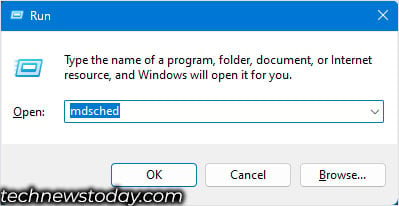 Pilih Mulai ulang sekarang dan periksa masalah (disarankan).
Pilih Mulai ulang sekarang dan periksa masalah (disarankan). 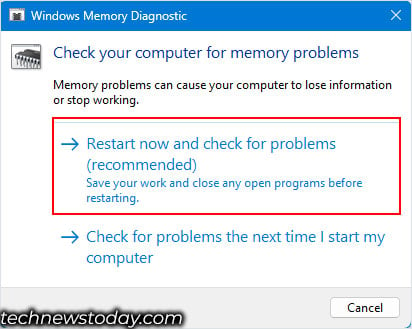
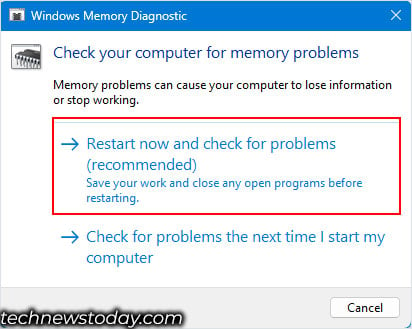 PC sekarang akan mulai ulang dan mulai pengujian memori.
PC sekarang akan mulai ulang dan mulai pengujian memori.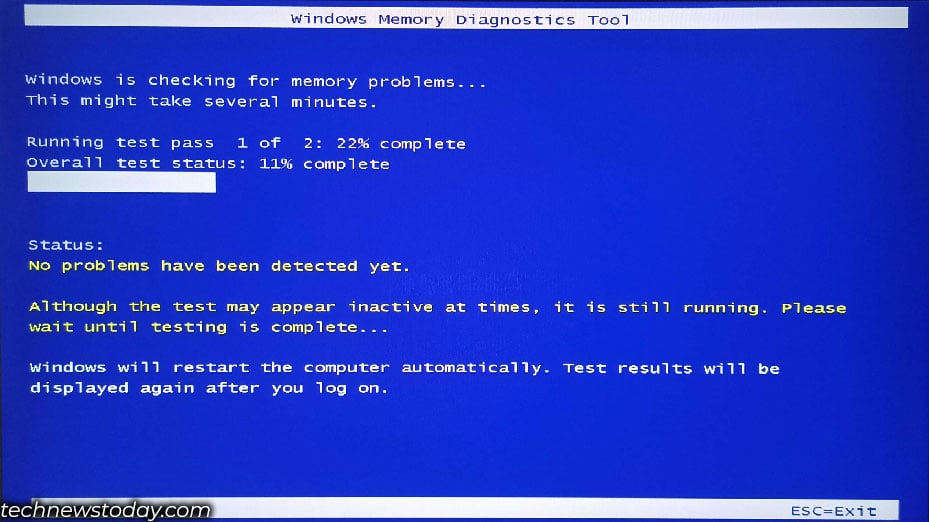
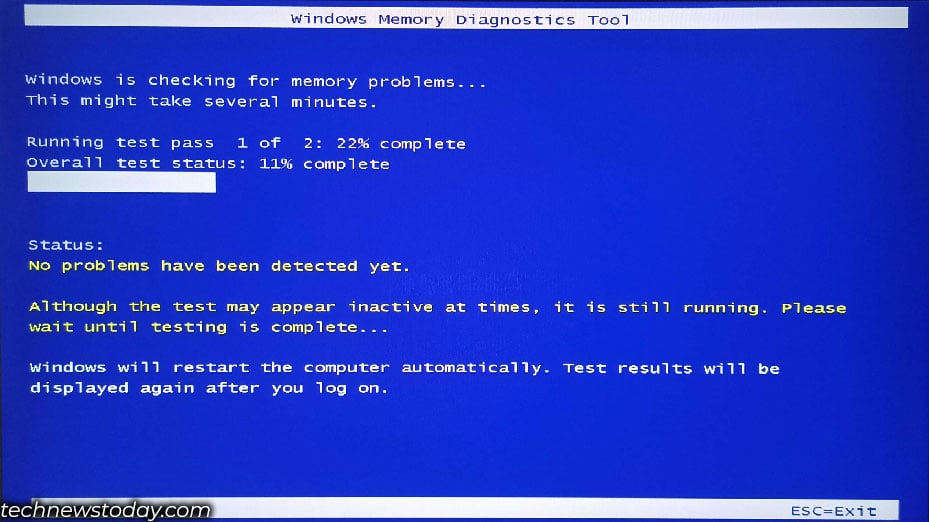 Anda dapat menekan F10 untuk melihat Opsi Alat Diagnostik Memori Windows. Di sini, Anda dapat memilih antara pengujian Dasar, Standar, dan Diperluas.
Anda dapat menekan F10 untuk melihat Opsi Alat Diagnostik Memori Windows. Di sini, Anda dapat memilih antara pengujian Dasar, Standar, dan Diperluas.
Secara default, sistem akan menjalankan diagnostik dalam mode Standar. Mode standar mencakup pengujian seperti MATS+ INVC, SCHCKR, dll., yang pengujiannya dilakukan dengan cache diaktifkan.
Dengan mengaktifkan cache, CPU tidak dapat mengakses memori tetapi mengakses data melalui cache. Hal ini akan menghasilkan hasil yang tidak akurat.
Oleh karena itu, saya menyarankan Anda menjalankan pengujian Extended, yang menonaktifkan cache. Menjalankan pengujian memori dengan menonaktifkan cache akan memakan waktu jauh lebih lama namun akan memberi Anda hasil yang lebih akurat.
Setelah pengujian selesai, kini Anda dapat menggunakan utilitas bawaan lainnya bernama Peraga Peristiwa untuk melihat hasilnya,
Buka Run, ketik eventvwr dan tekan Enter.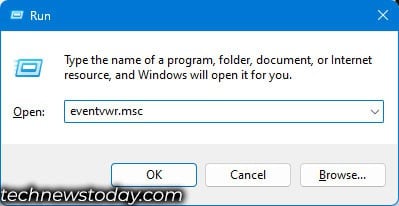
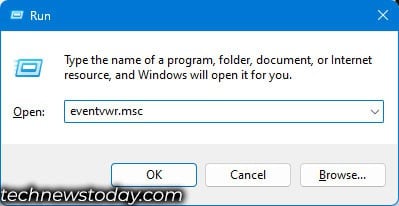 Di sisi kiri, perluas Windows Logs dan klik System. Di panel paling kanan, klik Temukan.
Di sisi kiri, perluas Windows Logs dan klik System. Di panel paling kanan, klik Temukan.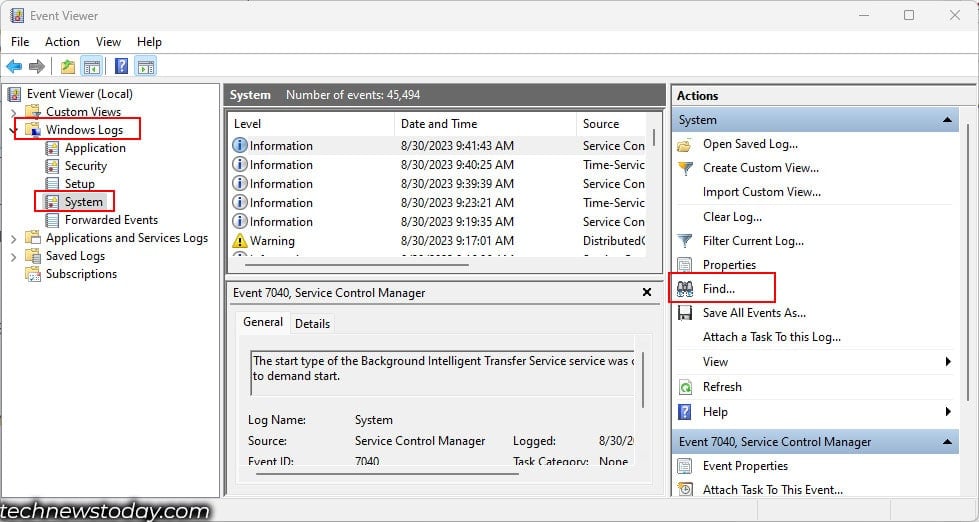
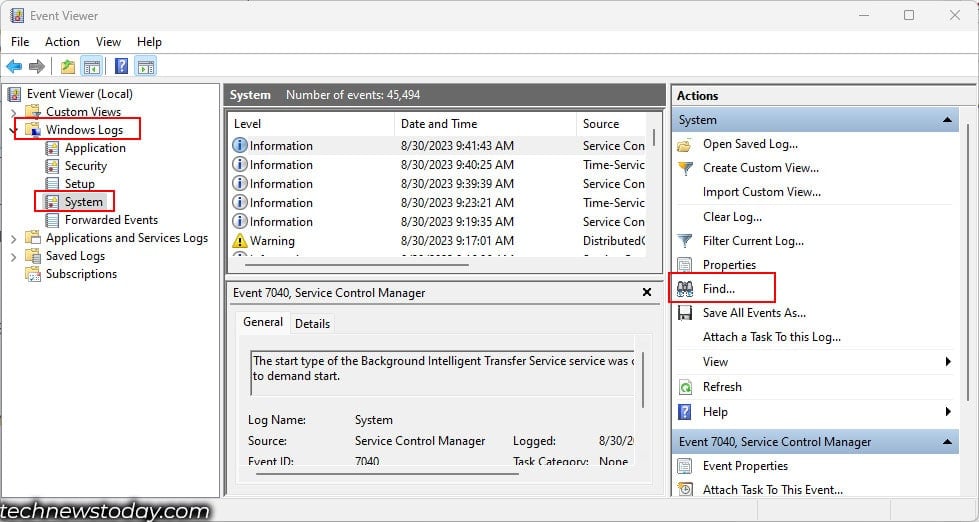 Di sini, ketik MemoryDiagnostic-Results, lalu klik Find Next. Peristiwa diagnostik memori terbaru akan disorot di latar belakang.
Di sini, ketik MemoryDiagnostic-Results, lalu klik Find Next. Peristiwa diagnostik memori terbaru akan disorot di latar belakang. 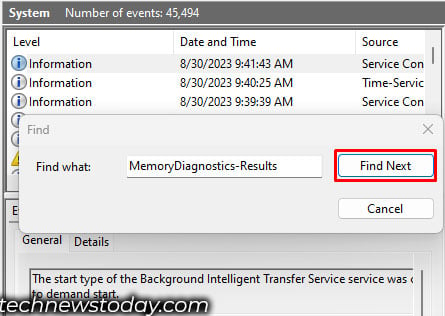
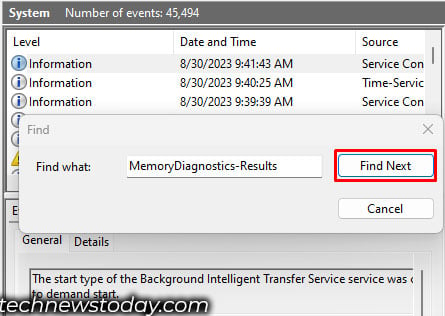 Tutup kotak dialog Temukan. Klik pada acara yang disorot. Di bawah, Anda dapat melihat detail tentang acara tersebut.
Tutup kotak dialog Temukan. Klik pada acara yang disorot. Di bawah, Anda dapat melihat detail tentang acara tersebut.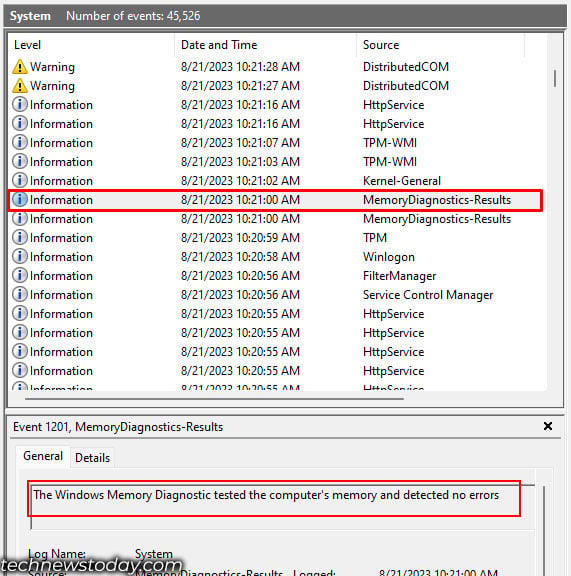
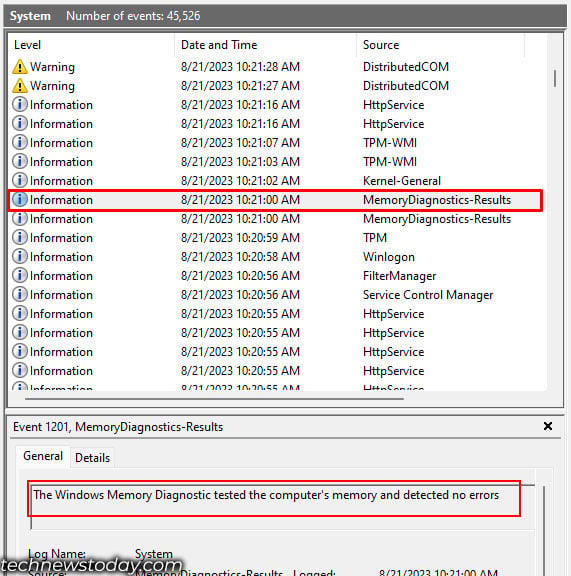 Ini akan memberi tahu Anda “tidak terdeteksi kesalahan“jika diagnostik tidak menemukan kesalahan apa pun.
Ini akan memberi tahu Anda “tidak terdeteksi kesalahan“jika diagnostik tidak menemukan kesalahan apa pun.
MemTest86
MemTest86 adalah aplikasi sumber terbuka yang menjalankan serangkaian pengujian, tepatnya 13 dan menjalankannya empat kali (lulus) untuk menemukan kesalahan apa pun dalam modul memori Anda.
Ini menjalankan total 52 pengujian dan, oleh karena itu, akan memakan waktu jauh lebih lama. Jadi , saya sarankan Anda membiarkan pengujian ini berjalan semalaman jika Anda menguji beberapa stik memori secara bersamaan.
Untuk menjalankan pengujian menggunakan MemTest86, Anda memerlukan drive USB. Pastikan drive tersebut tidak berisi file atau folder apa pun, karena prosesnya mengharuskan Anda memformat drive.
Sekarang, Anda perlu membuat drive USB yang dapat di-boot. Untuk itu,
Pertama, unduh memtest86 dan ekstrak folder hasil download.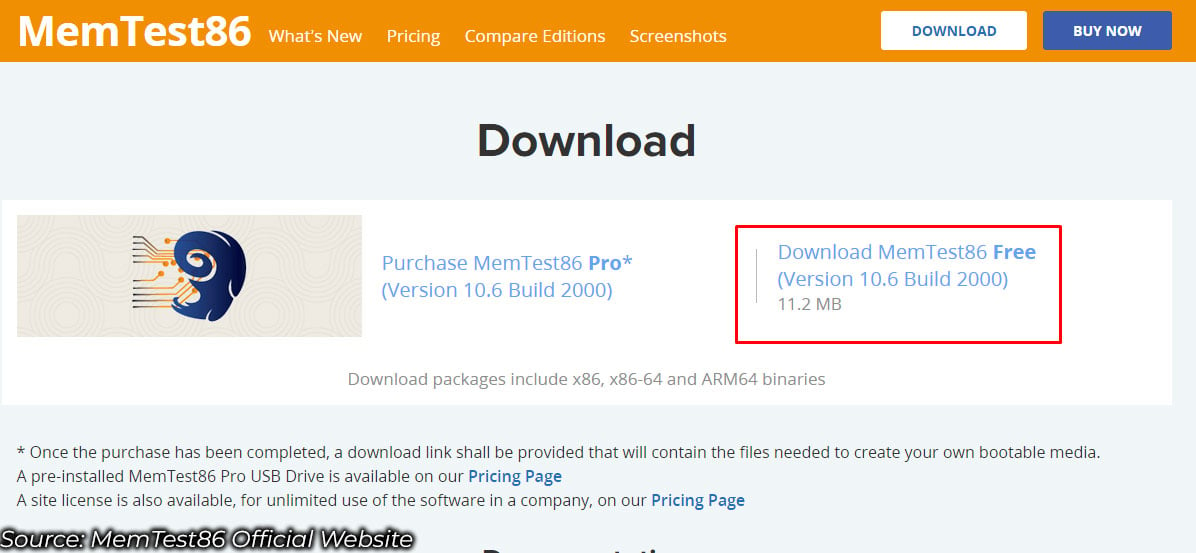
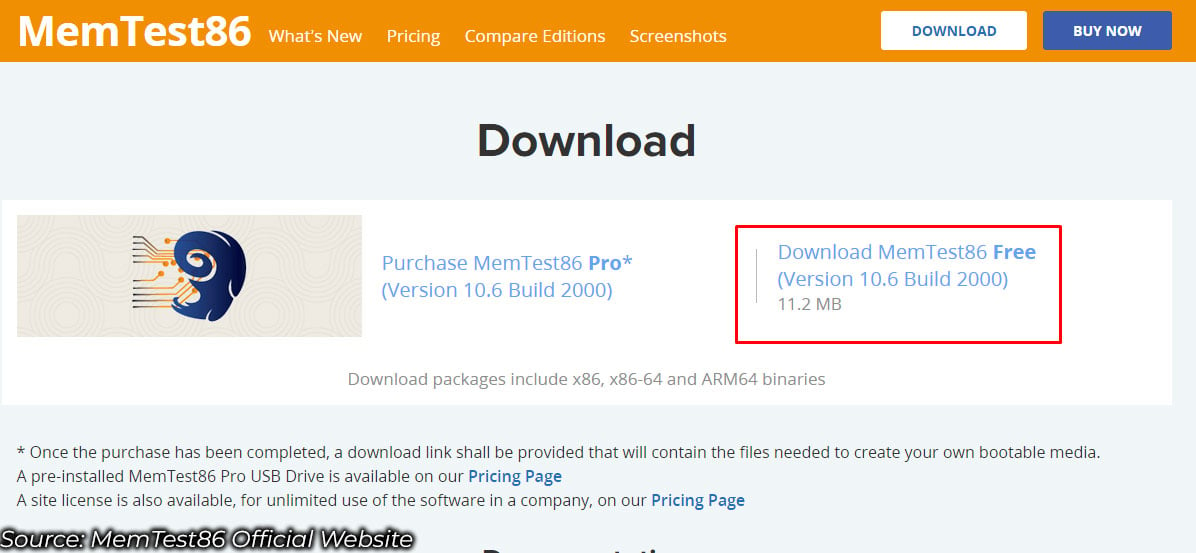 Masukkan drive USB ke slot USB di panel belakang PC (Anda harus memasukkannya di port USB motherboard itu sendiri) Buka folder dan jalankan imageUSB.exe.
Masukkan drive USB ke slot USB di panel belakang PC (Anda harus memasukkannya di port USB motherboard itu sendiri) Buka folder dan jalankan imageUSB.exe.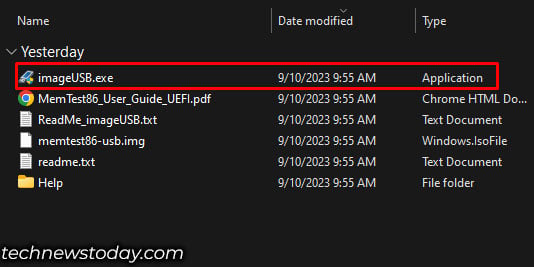
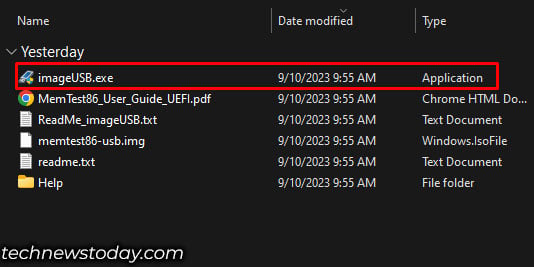 Di sini, pada Langkah 1, pilih USB flash drive. Pada Langkah 2, centang Tulis gambar ke drive USB. Klik Tulis.
Di sini, pada Langkah 1, pilih USB flash drive. Pada Langkah 2, centang Tulis gambar ke drive USB. Klik Tulis.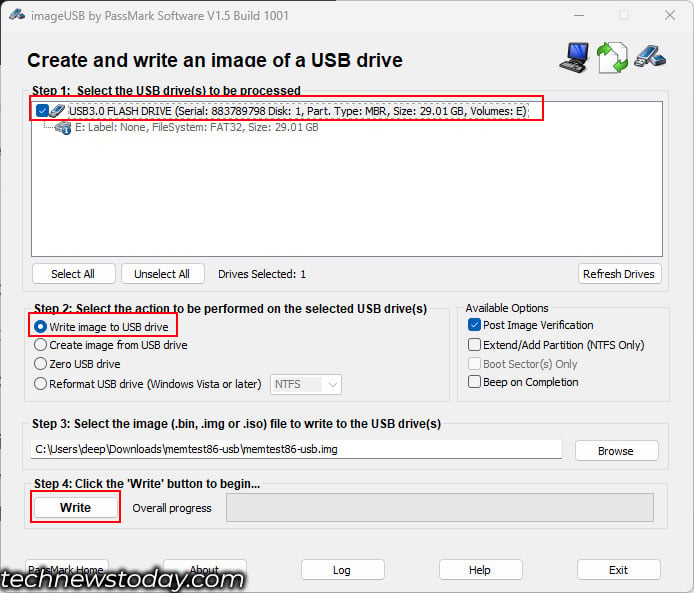
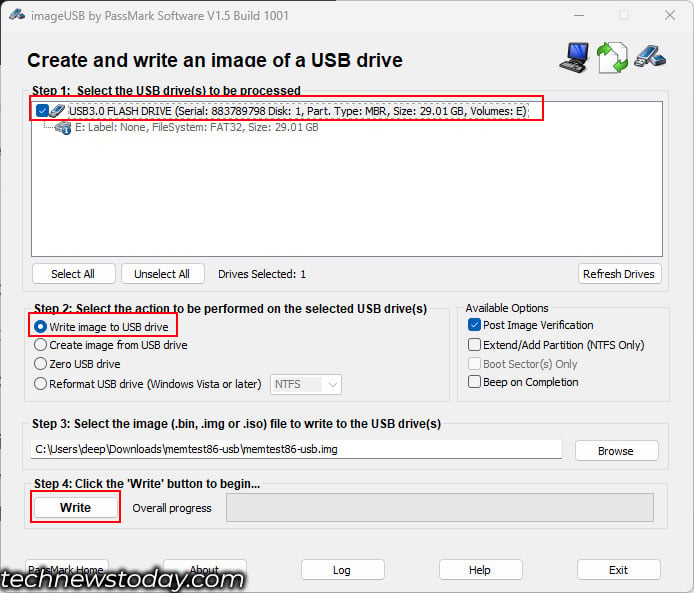 Pilih Ya. Sekali lagi, klik Ya saat meminta konfirmasi. Sekarang, tunggu hingga Proses Penulisan selesai.
Pilih Ya. Sekali lagi, klik Ya saat meminta konfirmasi. Sekarang, tunggu hingga Proses Penulisan selesai.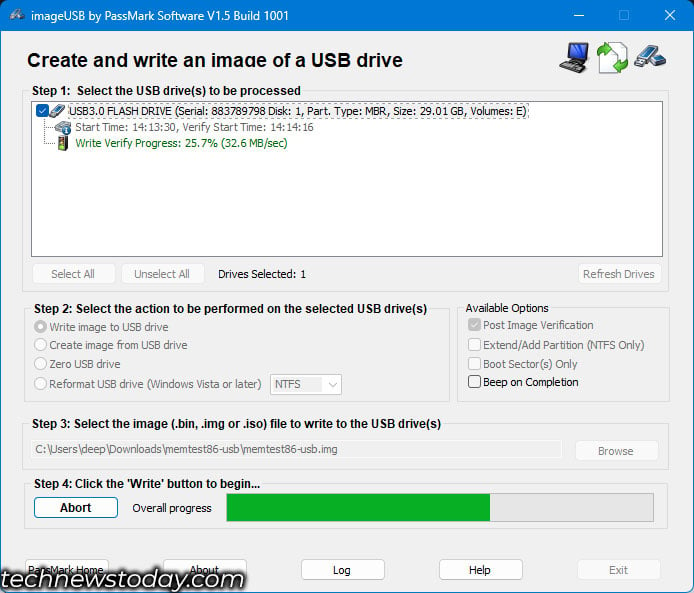
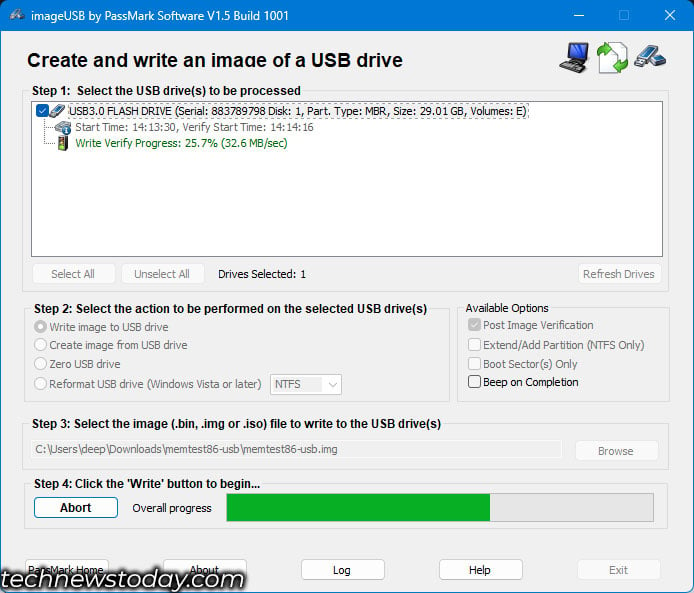 Setelah muncul tulisan Write Complete, klik Exit.
Setelah muncul tulisan Write Complete, klik Exit.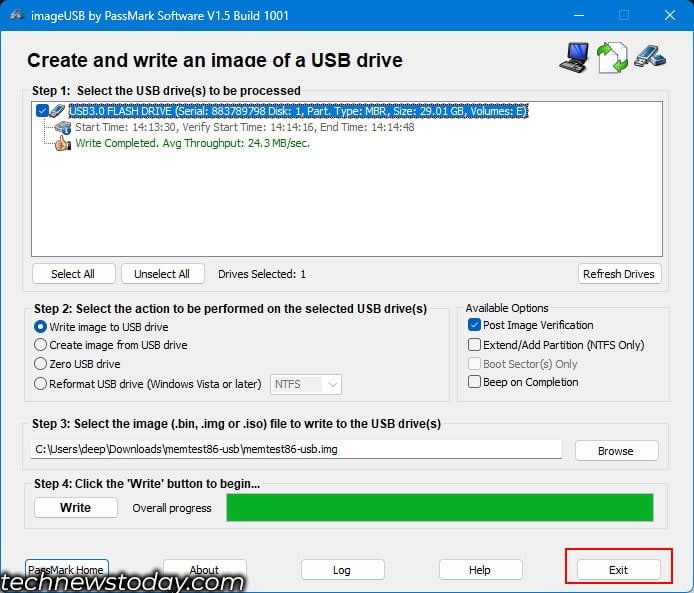
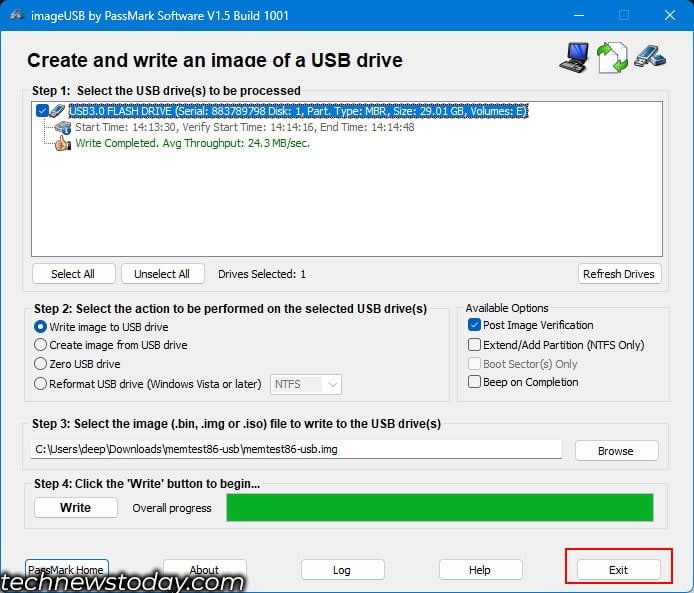
Anda akan melihat bahwa ukuran drive USB lebih kecil dari ukuran sebenarnya. Hal ini seharusnya tidak menjadi perhatian Anda untuk saat ini; Saya akan menunjukkan kepada Anda cara memformat ulang dan mendapatkan kembali kapasitas yang tersisa di akhir metode ini.
Setelah Anda berhasil membuat USB dapat di-boot, Anda perlu mengubah urutan boot agar sistem dapat melakukan booting menggunakan Drive USB yang berisi MemTest86.
Sekarang, restart PC Anda, dan PC akan melakukan booting dari drive USB,
Tunggu hingga sistem mengambil informasi perangkat keras.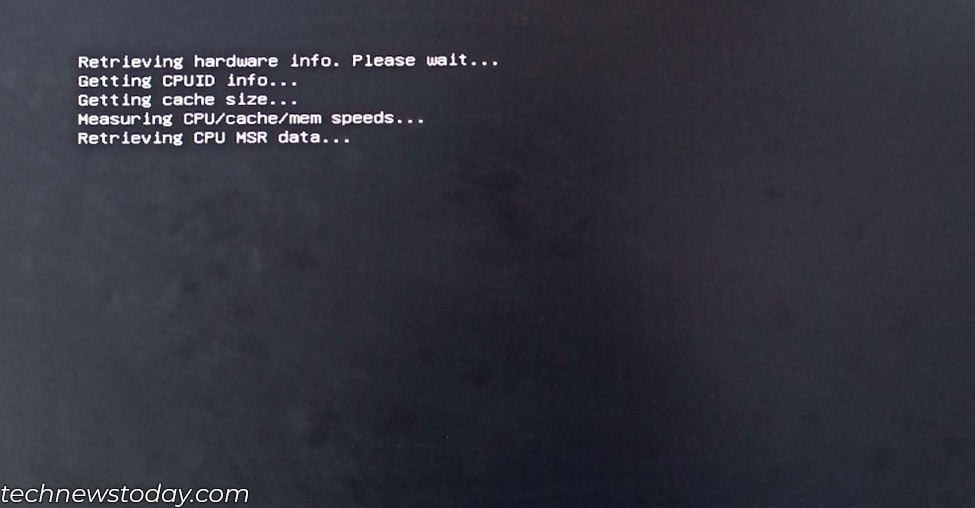
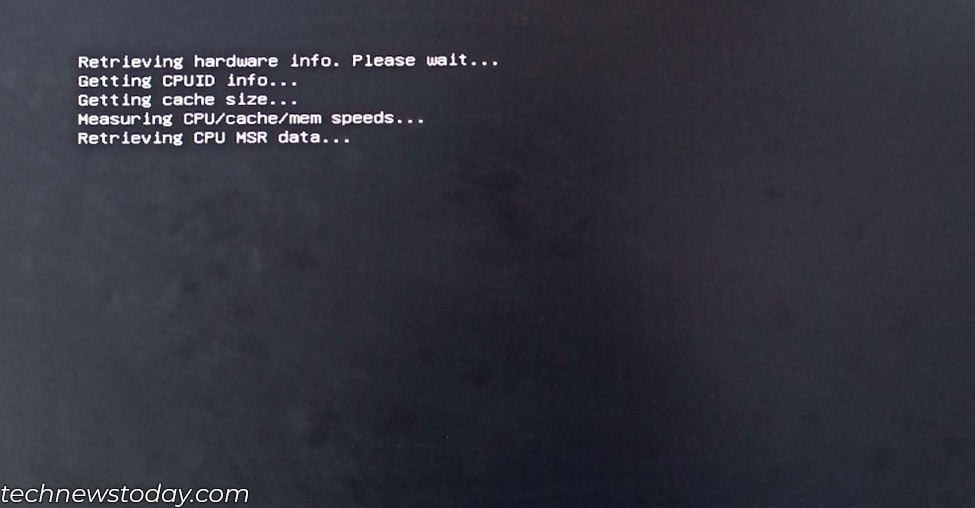 Setelah Anda masuk ke layar beranda PassMark MemTest86, tekan S untuk memulai ujiannya.
Setelah Anda masuk ke layar beranda PassMark MemTest86, tekan S untuk memulai ujiannya.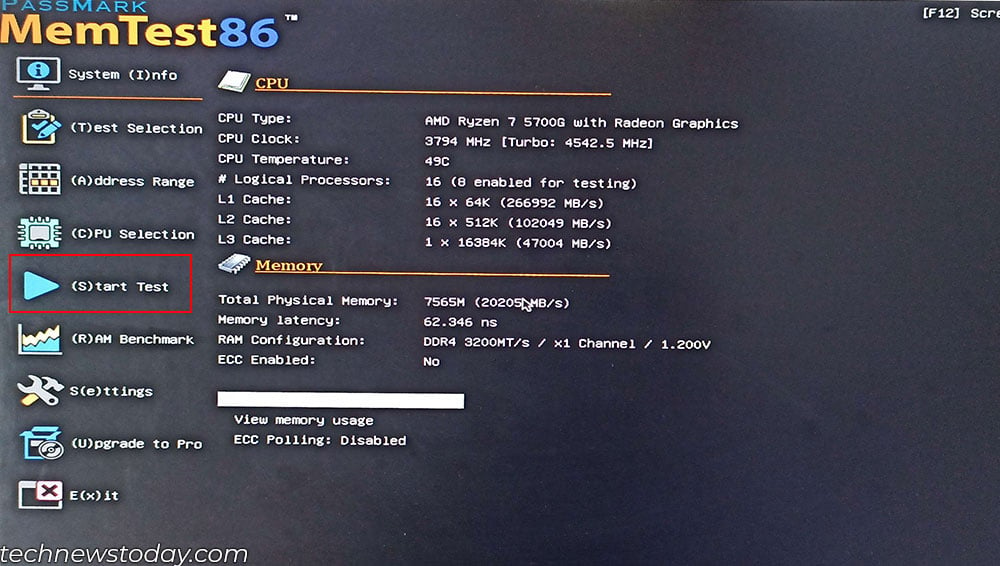
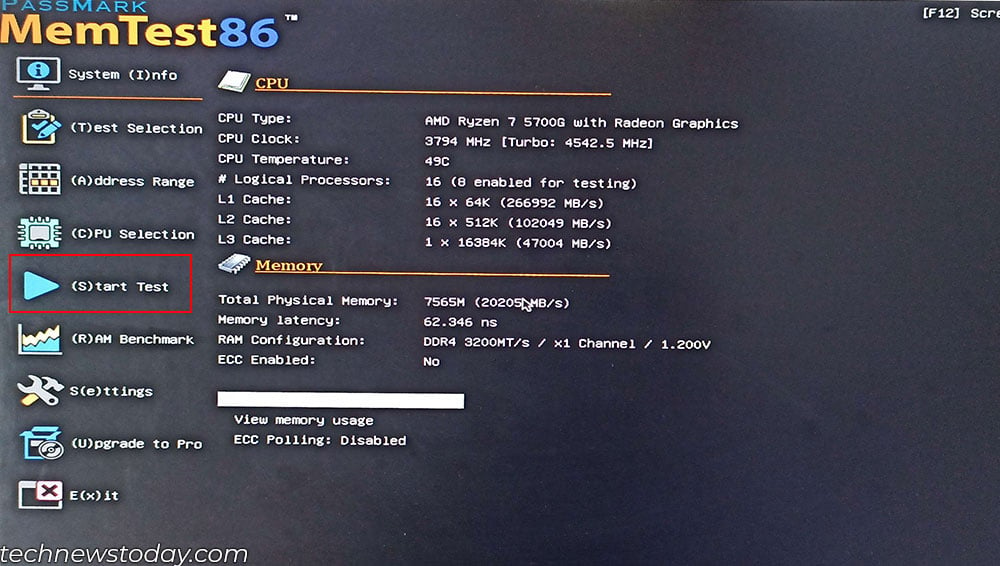 Tunggu agar sistem melewati 4 lintasan tes memori. Bergantung pada total memori di sistem Anda, proses ini mungkin memerlukan waktu beberapa jam.
Tunggu agar sistem melewati 4 lintasan tes memori. Bergantung pada total memori di sistem Anda, proses ini mungkin memerlukan waktu beberapa jam.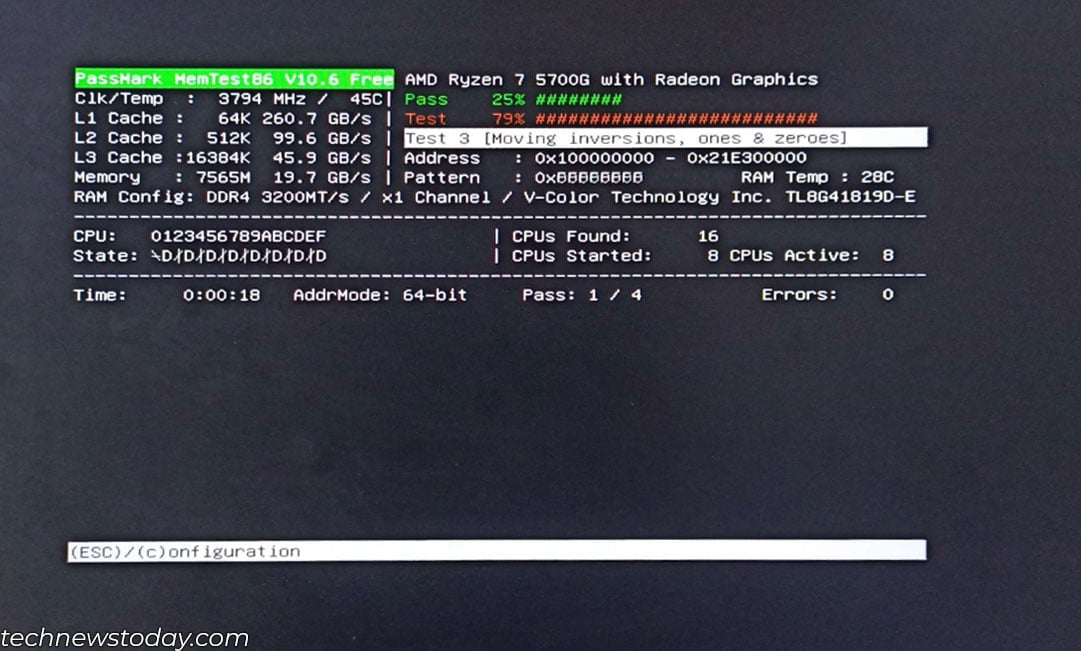
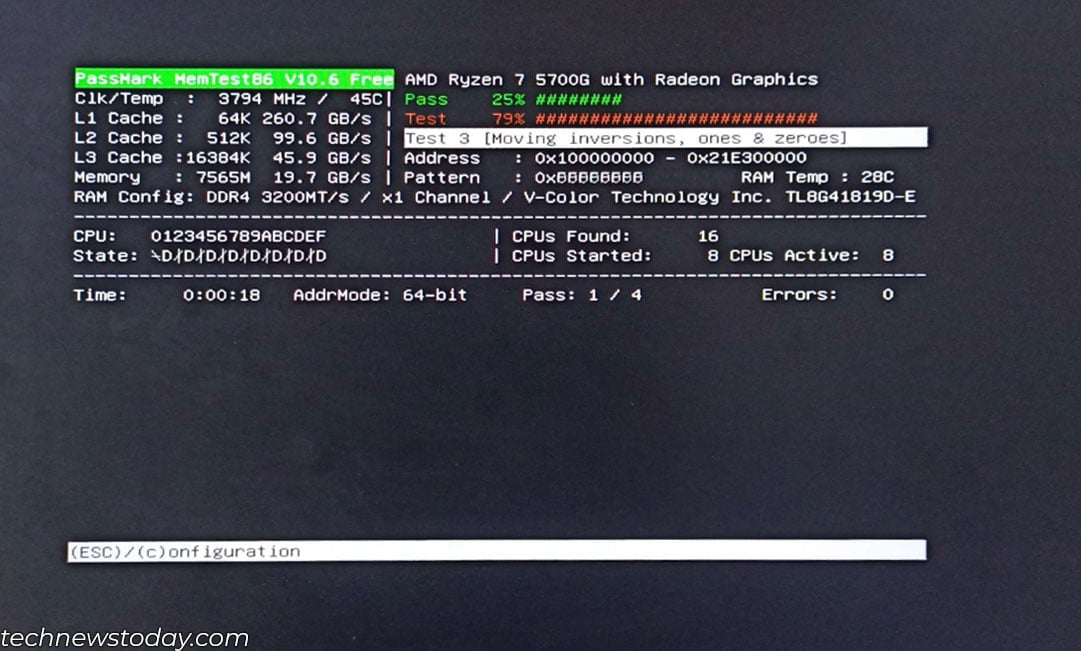 Setelah pass pertama selesai, Anda akan melihat pesan yang mengatakan Finished Pass #1 dan kesalahan total di memori. Dalam kasus saya, ini 0.
Setelah pass pertama selesai, Anda akan melihat pesan yang mengatakan Finished Pass #1 dan kesalahan total di memori. Dalam kasus saya, ini 0.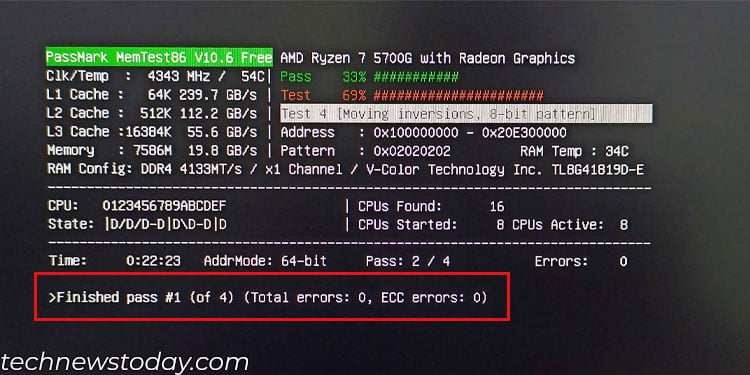
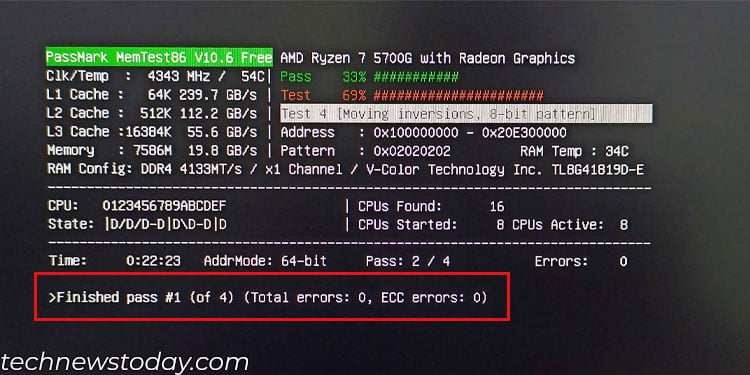 Setelah keempat lintasan selesai, Anda akan melihat teks PASS berwarna hijau jika memory stick lulus tes. Jika tidak, Anda akan melihat kesalahan alamat memori berwarna merah, bersama dengan beberapa Kesalahan.
Setelah keempat lintasan selesai, Anda akan melihat teks PASS berwarna hijau jika memory stick lulus tes. Jika tidak, Anda akan melihat kesalahan alamat memori berwarna merah, bersama dengan beberapa Kesalahan.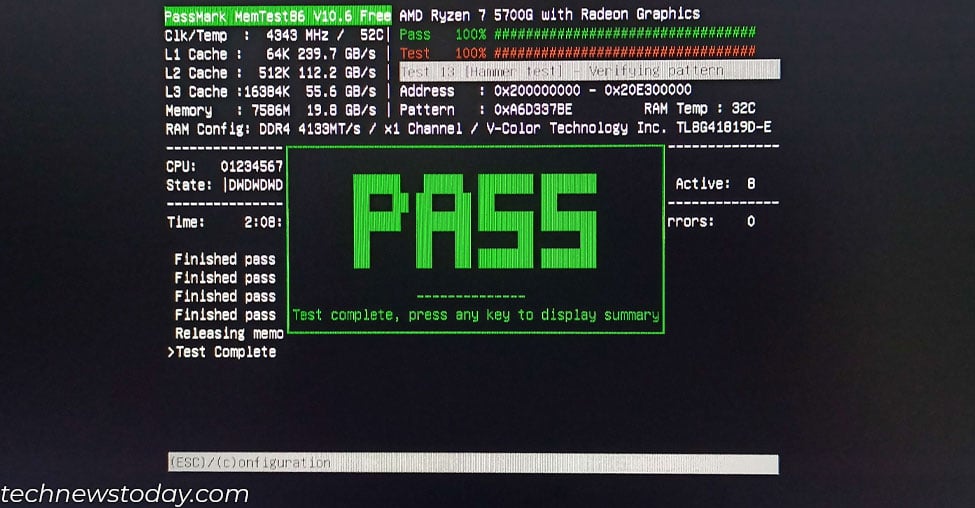
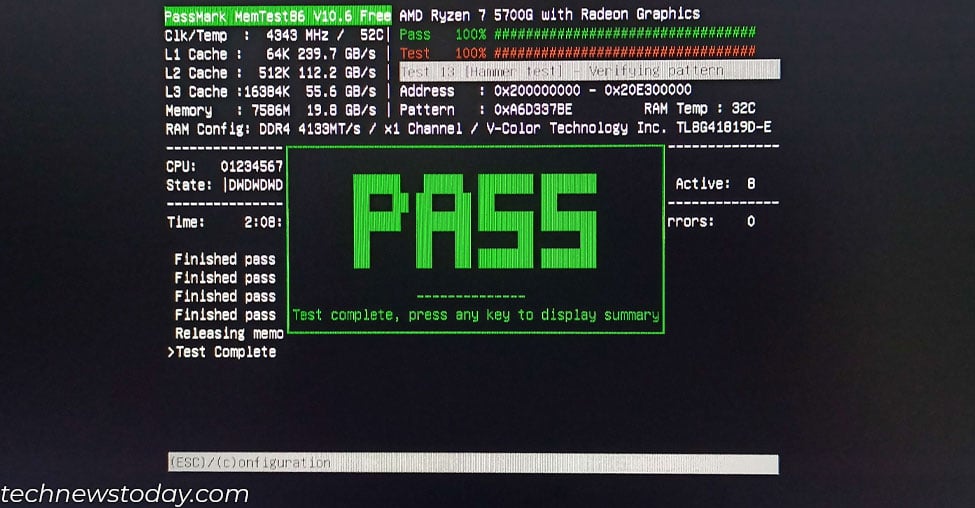
Selama pengujian, pastikan suhu RAM tidak melebihi 40°C untuk DDR4 dan 55°C untuk DDR5.
Jika ada beberapa kesalahan, RAM mencapai suhu tinggi suhu atau sistem Anda terus-menerus macet karena kesalahan memori, sebaiknya Anda mengganti stik memori yang rusak.
Tetapi jika semua stik memori menampilkan kesalahan selama pengujian, mungkin slot memori atau koneksi internal pada motherboard bermasalah.
Dalam kasus seperti itu, Anda harus membersihkannya slot memori atau uji kesalahan pada motherboard.
Setelah pengujian selesai, Anda ingin mendapatkan kembali kapasitas asli drive USB. Namun terlebih dahulu ubah urutan boot agar sistem melakukan booting menggunakan perangkat penyimpanan yang berisi OS tersebut.
Kemudian ikuti langkah-langkah di bawah ini,
Di Windows, buka folder MemTest-86 yang telah Anda ekstrak sebelumnya. Jalankan file imageUSB.exe.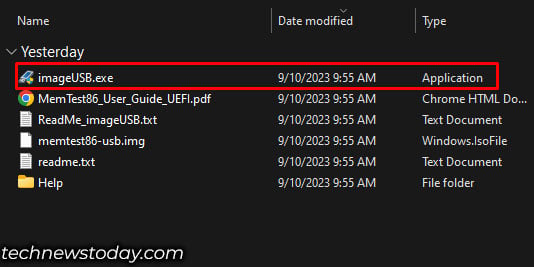
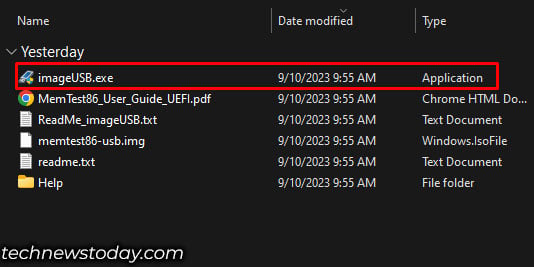 Pilih drive USB pada Langkah 1. Pada Langkah 2, centang drive USB Nol. Terakhir, klik Nol di langkah 4.
Pilih drive USB pada Langkah 1. Pada Langkah 2, centang drive USB Nol. Terakhir, klik Nol di langkah 4.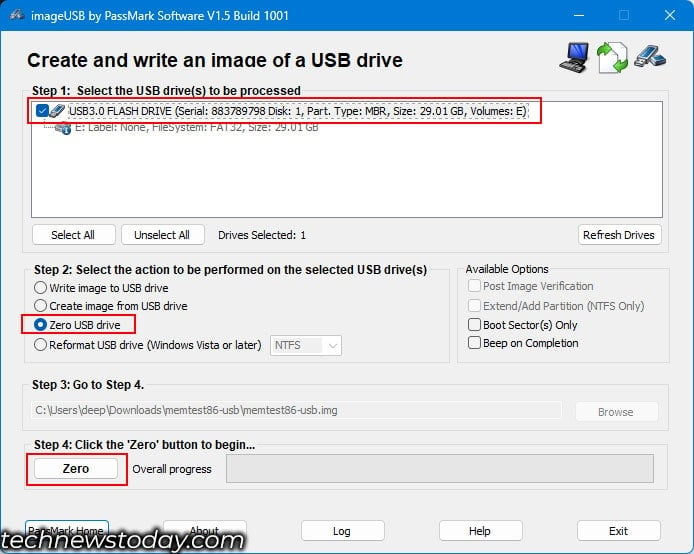
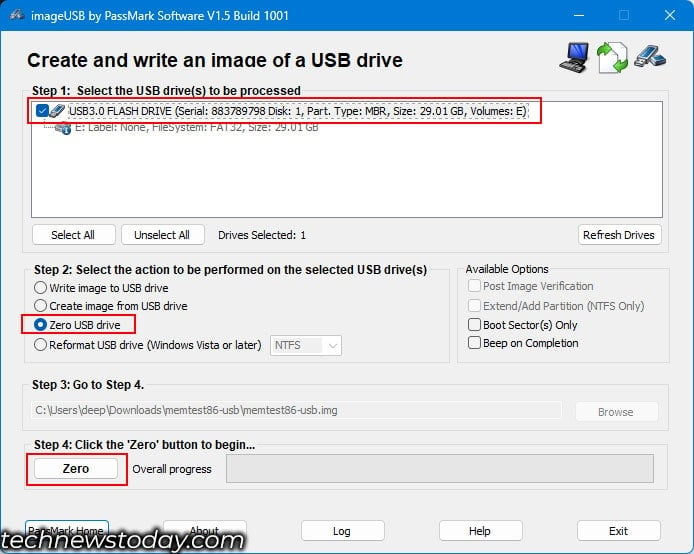 Klik Ya. Sekali lagi, pilih Ya saat meminta konfirmasi. Tunggu hingga proses selesai dan klik keluar.
Klik Ya. Sekali lagi, pilih Ya saat meminta konfirmasi. Tunggu hingga proses selesai dan klik keluar.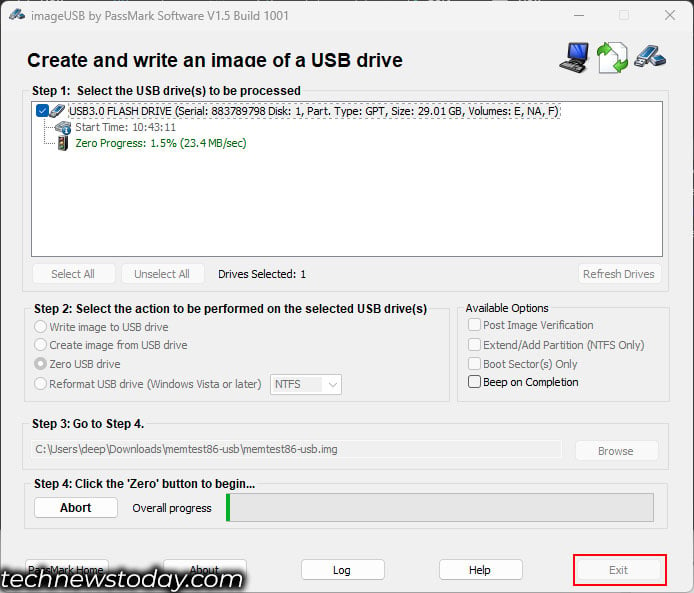
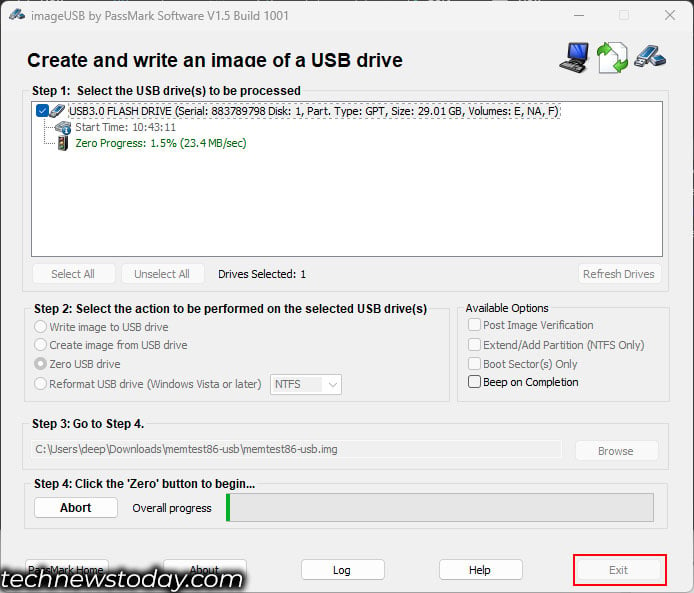 Sekali lagi, format drive USB, dan drive tersebut akan kembali ke kapasitas aslinya.
Sekali lagi, format drive USB, dan drive tersebut akan kembali ke kapasitas aslinya.
Periksa Memory Stick dan Slot
Jika sistem Anda terus-menerus crash karena masalah memori dan tidak dapat menyelesaikan tes memori ekstensif, Anda dapat mencoba menggunakan stick satu per satu untuk menemukan memori yang salah. Ini hanya akan berfungsi jika Anda memiliki dua atau lebih memory stick.
Jika sistem Anda tidak memiliki dua memory stick, Anda memerlukan modul memori lain untuk menentukan apakah yang pertama rusak.
Untuk menguji stik RAM Anda,
Matikan PC dan cabut steker listrik dari stopkontak. Tekan tombol daya tiga atau empat kali untuk mengosongkan kapasitor. Sekarang buka casing PC. Untuk itu, lepaskan semua sekrup yang menahan panel samping casing PC dan lepaskan panel samping.
 Stik RAM biasanya ditempatkan di samping CPU. Harus ada dua atau empat slot memori. Jika Anda menggunakan motherboard workstation, mungkin ada lebih banyak lagi. Lepaskan klip setiap sisi slot memori dengan mendorongnya keluar. Beberapa motherboard mungkin hanya memiliki klip di satu sisi slot.
Stik RAM biasanya ditempatkan di samping CPU. Harus ada dua atau empat slot memori. Jika Anda menggunakan motherboard workstation, mungkin ada lebih banyak lagi. Lepaskan klip setiap sisi slot memori dengan mendorongnya keluar. Beberapa motherboard mungkin hanya memiliki klip di satu sisi slot.
 Keluarkan semua memory stick kecuali satu dan gunakan PC. Periksa apakah sistem masih crash atau macet. Jika ya, ganti memory stick. Jika Anda memiliki lebih dari dua modul memori, ulangi langkah ini hingga Anda menemukan memori yang rusak.
Keluarkan semua memory stick kecuali satu dan gunakan PC. Periksa apakah sistem masih crash atau macet. Jika ya, ganti memory stick. Jika Anda memiliki lebih dari dua modul memori, ulangi langkah ini hingga Anda menemukan memori yang rusak.
Bisa juga slot memorinya rusak. Untuk menghilangkan kemungkinan ini, coba beralih antar slot DIMM.
Jika kesalahan/kerusakan yang sama terjadi pada semua modul dan slot memori, masalahnya mungkin ada pada koneksi memori internal motherboard.
Periksa Tegangan RAM
Detail penting yang saya sarankan Anda periksa adalah voltase RAM. Tergantung pada versi DDR dan jenis RAM yang terpasang di sistem Anda, ini akan memerlukan voltase tertentu.
Jika motherboard atau PSU tidak menyuplai voltase yang disarankan, memori mungkin memunculkan beberapa kesalahan tak terduga.
Persyaratan voltase minimum menurut versi DDR adalah,
DDR3: 1,35 Volt DDR4: 1,2 Volt DDR5: 1,1 Volt
Angka ini akan lebih tinggi jika Anda mengaktifkan XMP.
Catatan: Anda juga dapat menemukan DDR2 dan DDR RAM, namun RAM jenis ini sudah jarang digunakan di komputer masa kini.
Anda dapat memeriksa voltase yang saat ini disuplai ke stik RAM Anda melalui BIOS. Begini caranya,
Tekan tombol BIOS berulang kali untuk masuk ke BIOS sistem Anda. Kunci BIOS dapat berupa tombol Hapus atau salah satu tombol fungsi, tergantung pada motherboard Anda. Setelah berada di BIOS, periksa opsi Kesehatan PC.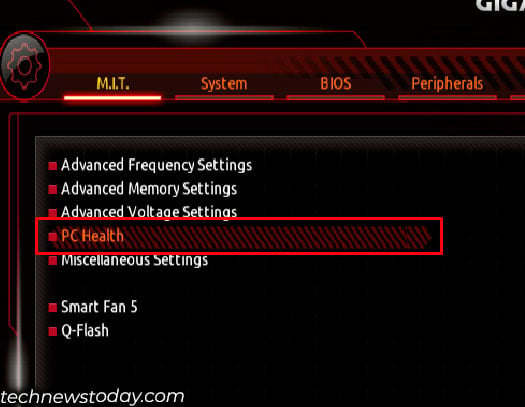 Di sini, periksa tegangan DRAM. Angkanya harus mendekati nilai yang disebutkan di atas.
Di sini, periksa tegangan DRAM. Angkanya harus mendekati nilai yang disebutkan di atas.
Menggunakan Penguji RAM
Semua metode yang disebutkan di atas akan mengharuskan sistem untuk POST. Metode ini tidak akan berfungsi jika sistem bahkan tidak dapat melakukan booting ke BIOS. Dalam situasi seperti itu, saya sarankan menggunakan penguji RAM untuk mendiagnosis modul memori Anda.
Anda dapat menemukan modul memori atau penguji slot memori yang dapat menguji RAM Anda secara akurat untuk mengetahui masalah koneksi. Dalam kasus kami, kami hanya akan fokus pada penguji modul memori.
Perangkat ini memiliki banyak LED dan labelnya masing-masing untuk setiap koneksi. LED menyala saat berfungsi. Masalah koneksi atau komponen yang rusak akan membuat LED yang bersangkutan berhenti menyala.
Perangkat ini akan membantu Anda menentukan dengan tepat area di mana letak masalahnya pada memory stick Anda.
Untuk menggunakan perangkat ini,
Pertama, masukkan CR 2032 Lithium (CMOS ) Baterai dalam tester modul memori dengan sisi positif menghadap ke atas. Sekarang, masukkan RAM ke dalam tester. Tekan dan tahan tombol hitam. Serangkaian LED akan menyala. Di sini, periksa apakah salah satu LED ini dimatikan. Jika ya, modul memori rusak.
Ada kemungkinan LED pada tester itu sendiri rusak. Untuk menghilangkan kemungkinan ini, coba uji modul memori lain di tester. Jika LED yang sama menyala, kemungkinan besar ada kesalahan pada penguji itu sendiri.
Pemikiran Akhir
Jika sistem Anda menampilkan kesalahan memori setelah menjalankan beberapa pengujian yang disebutkan di atas, mungkin ada beberapa alasan mengapa hal ini terjadi.
Jika Anda menguji seluruh rangkaian kit memori sekaligus, pastikan semuanya berjalan pada frekuensi dan latensi memori yang sama. Mencampur RAM juga bisa menjadi salah satu penyebab kesalahan memori.
Selain itu, slot memori juga bisa menjadi penyebab kesalahan memori seperti yang Anda lihat dari pengujian di atas. Jadi, sebelum mengambil kesimpulan bahwa modul memori rusak, pastikan untuk memeriksa slot memori juga.
Jika ada masalah slot, penyebab di baliknya bisa jadi karena kesalahan koneksi internal atau mungkin bahkan komponen rusak.

